
Optimizar el almacenamiento en la Mac
macOS puede ayudarte a liberar espacio en la Mac al optimizar el almacenamiento. Cuando se necesite espacio, mantiene archivos, fotos, videos, películas y programas de TV de iTunes, y archivos adjuntos de correo en la nube, donde están disponibles cuando los necesites. Los archivos no ocupan espacio en la Mac y puedes descargar los originales cuando los necesites. Los archivos recientes y las versiones optimizadas de tus fotos siempre están en la Mac.
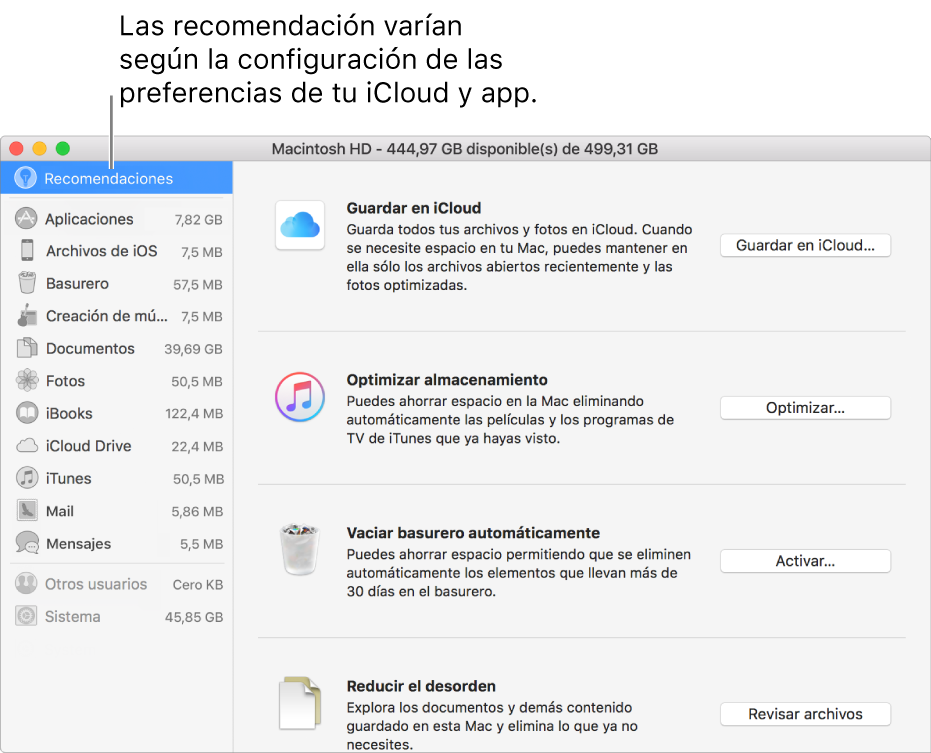
Para ver recomendaciones y decidir cómo optimizar el almacenamiento en la Mac, selecciona menú Apple > “Acerca de esta Mac”, haz clic en Almacenamiento en la parte superior de la ventana y luego en Administrar.
macOS calcula cuánto espacio están usando las distintas categorías.
Nota: espera hasta que se haya calculado todas las categorías para asegurarte de que estás viendo la cantidad de espacio exacta. Los valores se vuelven más precisos a medida que se calcula cada categoría.
Recomendación
Descripción
Guardar en iCloud
Ayuda a almacenar en iCloud Drive los archivos de tus carpetas Escritorio y Documentos, almacena fotos y videos en la fototeca de iCloud, almacena mensajes y archivos adjuntos en iCloud y optimiza el almacenamiento al mantener en tu Mac sólo los archivos abiertos recientemente cuando se necesite espacio.
Para obtener más información, consulta Almacenar las carpetas Escritorio y Documentos en iCloud Drive, Usar la fototeca de iCloud para almacenar, compartir y administrar las fotos en iCloud y Usar Mensajes en iCloud.
Puedes modificar esta configuración cuando quieras en el panel de preferencias de iCloud, Fotos y Mensajes.
Optimizar almacenamiento
Ayuda a optimizar el almacenamiento de iTunes y de los archivos adjuntos de Mail. Cuando se necesite espacio en la Mac, se eliminarán automáticamente las películas y los archivos adjuntos de correo que ya has visto de la Mac.
Para obtener más información, consulta Optimizar el espacio de almacenamiento y Panel de preferencias “Información de la cuenta” de Mail.
Puedes modificar estas configuraciones en las preferencias de iTunes y Mail.
Vaciar basurero automáticamente
Elimina automáticamente los elementos que estuvieron en Basurero más de 30 días. Puedes modificar esta configuración cuando quieras en las preferencias del Finder. Consulta Eliminar archivos y carpetas para obtener más información.
Reduce el desorden
Encuentra de forma rápida archivos, apps, libros, películas y otros elementos que estén ocupando espacio, y luego elimina manualmente los que ya no necesites. Para obtener instrucciones, consulta Encontrar y eliminar archivos.
Cuando se necesite espacio en la Mac, macOS también borrará las cachés y registros que se puedan eliminar sin ocasionar problemas, esto incluye archivos de base de datos temporales, descargas interrumpidas, actualizaciones de apps de macOS, información de sitios web en Safari y mucho más.
Nota: Si el disco está dividido, las recomendaciones solo se aplican a la parte que contiene tu directorio de inicio.
Para ver una vista general del espacio libre del disco y el que se usa, selecciona el menú Apple > “Acerca de esta Mac” y haz clic en Almacenamiento. Para obtener más información, consulta: Ver el espacio de almacenamiento que se usa y el disponible.